Seu outro Xbox leva muito tempo para sincronizar com a nuvem
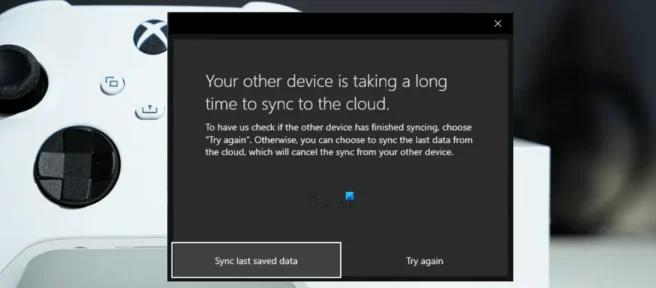
Quando você joga jogos online no Xbox, seus dados são salvos automaticamente na nuvem. Isso lhe dá a opção de jogar de onde você os deixou em outro console Xbox entrando em sua conta.
Quando você joga jogos online no Xbox, seus dados são salvos automaticamente na nuvem. Isso lhe dá a opção de jogar de onde você os deixou em outro console Xbox entrando em sua conta.
Geralmente, não demora muito para um Xbox sincronizar dados com a nuvem, mas alguns usuários estão recebendo o erro ” Sincronizar seu outro Xbox com a nuvem está demorando muito” em seus consoles Xbox. Clicar no botão Tentar novamente não resulta em nenhuma alteração para alguns usuários. Se você vir essa mensagem de erro, as soluções fornecidas neste artigo o ajudarão a corrigir o problema.
Geralmente, não demora muito para um Xbox sincronizar dados com a nuvem, mas alguns usuários estão recebendo o erro “Sincronizar seu outro Xbox com a nuvem está demorando muito”em seus consoles Xbox. Clicar no botão Tentar novamente não resulta em nenhuma alteração para alguns usuários. Se você vir essa mensagem de erro, as soluções fornecidas neste artigo o ajudarão a corrigir o problema.
Seu outro Xbox leva muito tempo para sincronizar com a nuvem
Seu outro Xbox leva muito tempo para sincronizar com a nuvem
O Xbox mostra uma mensagem de erro “Demora muito tempo para sincronizar seu outro Xbox com a nuvem”, geralmente quando o usuário jogou um jogo em outro Xbox e o Xbox ainda não concluiu a sincronização. No entanto, pode haver outros motivos que causam esse erro. As soluções a seguir ajudarão você a resolver esse problema no console Xbox. Use essas soluções na ordem exata em que estão listadas aqui.
O Xbox mostra uma mensagem de erro “Demora muito tempo para sincronizar seu outro Xbox com a nuvem”, geralmente quando o usuário jogou um jogo em outro Xbox e o Xbox ainda não concluiu a sincronização. No entanto, pode haver outros motivos que causam esse erro. As soluções a seguir ajudarão você a resolver esse problema no console Xbox. Use essas soluções na ordem exata em que estão listadas aqui.
- Verifique a sua conexão com a internet
- Sincronização completa em outro console Xbox
- Limpe o cache no seu console Xbox.
- Excluir e adicionar seu perfil
- Verifique a sua conexão com a internet
- Sincronização completa em outro console Xbox
- Limpe o cache no seu console Xbox.
- Excluir e adicionar seu perfil
Vamos dar uma olhada em todas essas correções em detalhes.
Vamos dar uma olhada em todas essas correções em detalhes.
1] Verifique sua conexão com a internet
1] Verifique sua conexão com a internet
Esses tipos de problemas também ocorrem devido a uma conexão instável com a Internet. Verifique se sua conexão com a internet está funcionando corretamente. Se você tiver um cabo Ethernet, conecte seu console Xbox com esse cabo e tente novamente. Se o problema for devido a uma falha de rede, isso resolverá o problema. Você também deve reiniciar seu roteador para corrigir a falha de rede.
Esses tipos de problemas também ocorrem devido a uma conexão instável com a Internet. Verifique se sua conexão com a internet está funcionando corretamente. Se você tiver um cabo Ethernet, conecte seu console Xbox com esse cabo e tente novamente. Se o problema for devido a uma falha de rede, isso resolverá o problema. Você também deve reiniciar seu roteador para corrigir a falha de rede.
Se sua conexão com a Internet estiver funcionando bem, o problema pode estar em outro console Xbox. Agora vá para a próxima solução.
Se sua conexão com a Internet estiver funcionando bem, o problema pode estar em outro console Xbox. Agora vá para a próxima solução.
2] Conclua a sincronização no outro console Xbox.
2] Conclua a sincronização no outro console Xbox.
Como mencionado acima, o principal benefício de salvar na nuvem é que você pode jogar seus jogos em outro console Xbox simplesmente fazendo login no seu perfil. Se você jogou o jogo em um console Xbox diferente, digamos no console do seu amigo, o problema pode ser devido a uma sincronização incompleta nesse console.
Como mencionado acima, o principal benefício de salvar na nuvem é que você pode jogar seus jogos em outro console Xbox simplesmente fazendo login no seu perfil. Se você jogou o jogo em um console Xbox diferente, digamos no console do seu amigo, o problema pode ser devido a uma sincronização incompleta nesse console.
Para facilitar a compreensão, vamos chamar os consoles de Xbox A e B. Xbox A é o console em que você está enfrentando o erro e Xbox B é o console em que você jogou o jogo antes, digamos que o do seu amigo consola. .
Para facilitar a compreensão, vamos chamar os consoles de Xbox A e B. Xbox A é o console em que você está enfrentando o erro e Xbox B é o console em que você jogou o jogo antes, digamos que o do seu amigo consola..
Agora deixe o console Xbox A aberto e peça ao seu amigo ou a qualquer outra pessoa para ligar o console Xbox B e entrar no seu perfil no console B. Depois de entrar no seu perfil, baixe os dados do jogo salvos e aguarde o console Xbox B para terminar de sincronizá-lo com a nuvem. Quando o Console B concluir o processo de sincronização, selecione ” Tentar novamente ” no Xbox A e aguarde enquanto o Console A verifica se o outro dispositivo concluiu a sincronização. Você pode então sair do outro console (Xbox Console B). Isso deve corrigir o problema.
Agora deixe o console Xbox A aberto e peça ao seu amigo ou a qualquer outra pessoa para ligar o console Xbox B e entrar no seu perfil no console B. Depois de entrar no seu perfil, baixe os dados do jogo salvos e aguarde o console Xbox B para terminar de sincronizá-lo com a nuvem. Quando o Console B concluir o processo de sincronização, selecione “Tentar novamente “no Xbox A e aguarde enquanto o Console A verifica se o outro dispositivo concluiu a sincronização. Você pode então sair do outro console (Xbox Console B). Isso deve corrigir o problema.
3] Limpe o cache do seu console Xbox.
3] Limpe o cache do seu console Xbox.
Se, apesar de tentar a correção acima, o problema persistir, o problema está ocorrendo devido a outra causa. Limpe o cache no seu console Xbox e veja se há alguma alteração. Esta ação excluirá os dados temporários armazenados em seu console, que são usados por jogos e aplicativos para acelerar as solicitações. A maneira mais fácil de limpar o cache nos consoles Xbox é desativá-los e ligá-los novamente:
Se, apesar de tentar a correção acima, o problema persistir, o problema está ocorrendo devido a outra causa. Limpe o cache no seu console Xbox e veja se há alguma alteração. Esta ação excluirá os dados temporários armazenados em seu console, que são usados por jogos e aplicativos para acelerar as solicitações. A maneira mais fácil de limpar o cache nos consoles Xbox é desativá-los e ligá-los novamente:
- Pressione e segure o botão Xbox para desligar seu console Xbox.
- Desconecte o cabo de alimentação e aguarde alguns minutos.
- Conecte o cabo de alimentação novamente e ligue o console Xbox.
- Pressione e segure o botão Xbox para desligar seu console Xbox.
- Desconecte o cabo de alimentação e aguarde alguns minutos.
- Conecte o cabo de alimentação novamente e ligue o console Xbox.
4] Excluir e adicionar seu perfil
4] Excluir e adicionar seu perfil
Se o problema persistir, remova seu perfil do console Xbox e adicione-o novamente. Siga as instruções abaixo para remover seu perfil do console Xbox.
Se o problema persistir, remova seu perfil do console Xbox e adicione-o novamente. Siga as instruções abaixo para remover seu perfil do console Xbox.
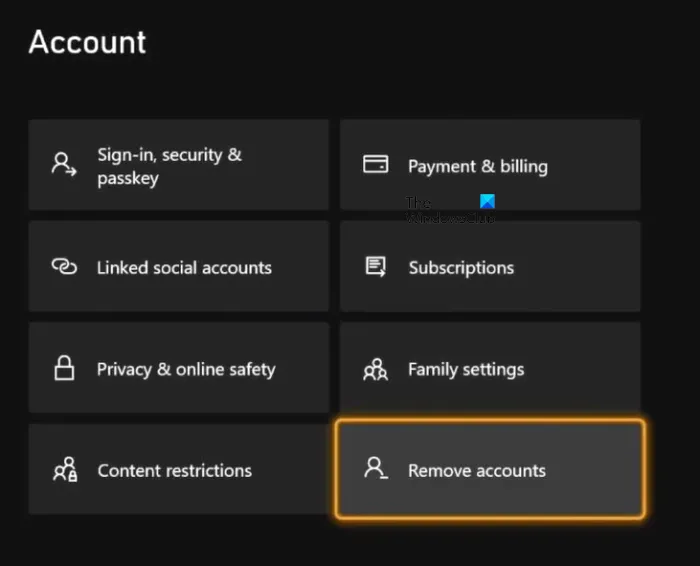
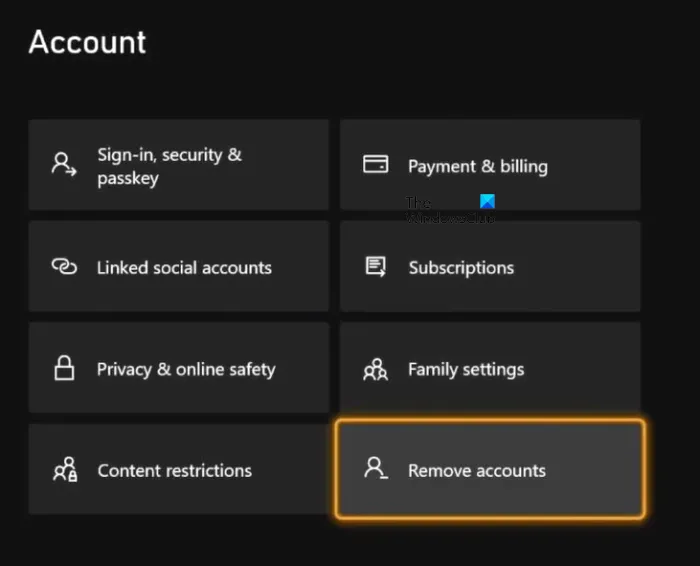
- Pressione o botão Xbox para abrir o Guia.
- Vá para ” Perfil e sistema > Configurações > Conta > Excluir contas “.
- Selecione o perfil que deseja excluir e selecione Excluir .
- Reinicie seu console e abra o Manual.
- Vá para Perfil e sistema > Adicionar ou alternar > Adicionar novo e abra seu perfil novamente.
- Pressione o botão Xbox para abrir o Guia.
- Vá para “Perfil e sistema > Configurações > Conta > Excluir contas “.
- Selecione o perfil que deseja excluir e selecione Excluir.
- Reinicie seu console e abra o Manual.
- Vá para Perfil e sistema > Adicionar ou alternar > Adicionar novo e abra seu perfil novamente.
Como corrigir a sincronização com o Xbox One?
Como corrigir a sincronização com o Xbox One?
Os problemas de sincronização do Xbox One geralmente são causados por uma conexão ruim com a Internet. Portanto, verifique se sua conexão com a Internet está funcionando corretamente. Você deve reiniciar seu roteador para corrigir a falha de rede. Na maioria dos casos, limpar o cache do Xbox corrige problemas de conexão de rede no Xbox.
Os problemas de sincronização do Xbox One geralmente são causados por uma conexão ruim com a Internet. Portanto, verifique se sua conexão com a Internet está funcionando corretamente. Você deve reiniciar seu roteador para corrigir a falha de rede. Na maioria dos casos, limpar o cache do Xbox corrige problemas de conexão de rede no Xbox.
Como você sincroniza dados de um Xbox para outro?
Como você sincroniza dados de um Xbox para outro?
Se você salvou os dados do jogo na nuvem, pode continuar seus jogos em qualquer console Xbox entrando no mesmo perfil do Xbox. Se você quiser copiar seus jogos e aplicativos de um console Xbox para outro, poderá fazê-lo usando a transferência de rede, desde que os dois consoles Xbox estejam na mesma rede. Os passos são:
Se você salvou os dados do jogo na nuvem, pode continuar seus jogos em qualquer console Xbox entrando no mesmo perfil do Xbox. Se você quiser copiar seus jogos e aplicativos de um console Xbox para outro, poderá fazê-lo usando a transferência de rede, desde que os dois consoles Xbox estejam na mesma rede. Os passos são:
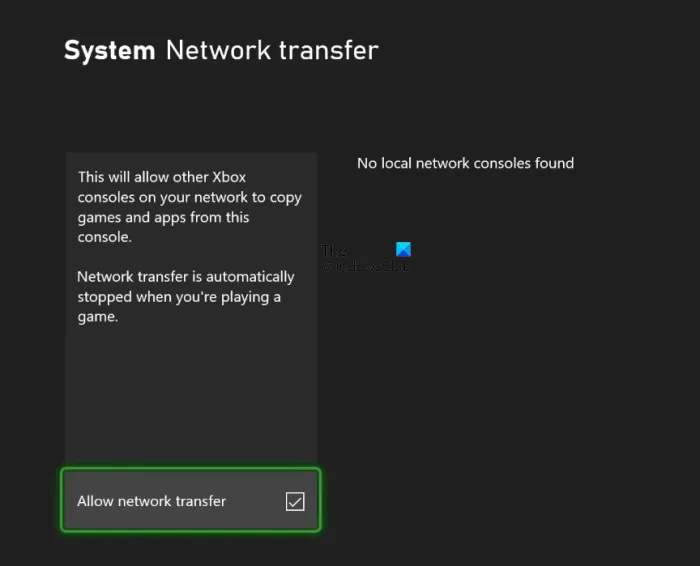
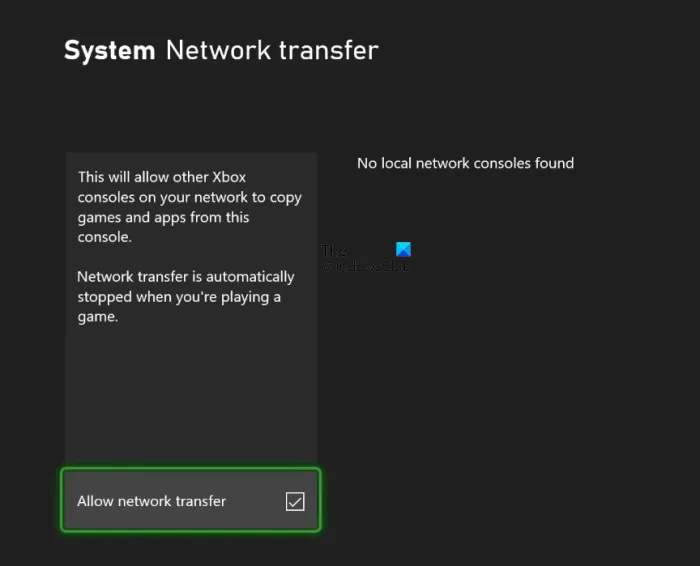
- Abra o Guia pressionando o botão Xbox.
- Vá para ” Perfil e sistema > Configurações > Sistema > Backup e transferência > Transferência de rede “.
- Marque a caixa de seleção Permitir transmissão de rede. Isso tornará a maior parte do console Xbox visível em outros consoles Xbox conectados à mesma rede.
- Agora ative o console Xbox para o qual você deseja copiar jogos e aplicativos. Vá para as mesmas configurações e selecione seu console host Xbox (o console do qual você deseja copiar aplicativos e jogos).
- Selecione os itens a serem copiados e, em seguida, selecione Copiar selecionados .
- Abra o Guia pressionando o botão Xbox.
- Vá para “Perfil e sistema > Configurações > Sistema > Backup e transferência > Transferência de rede “.
- Marque a caixa de seleção Permitir transmissão de rede. Isso tornará a maior parte do console Xbox visível em outros consoles Xbox conectados à mesma rede.
- Agora ative o console Xbox para o qual você deseja copiar jogos e aplicativos. Vá para as mesmas configurações e selecione seu console host Xbox (o console do qual você deseja copiar aplicativos e jogos).
- Selecione os itens a serem copiados e, em seguida, selecione Copiar selecionados.
Espero que isto ajude.
Espero que isto ajude.
Fonte: Clube do Windows
Fonte: Clube do Windows



Deixe um comentário